Windows 10/8/7'yi Parola Olmadan Fabrika Ayarlarına Sıfırlama (Tüm Markalar İçin)
Bilgisayarınız düzgün veya düzgün çalışmıyorsa, bir Windows bilgisayarı fabrika ayarlarına sıfırlayabilirsiniz. Tüm inatçı kötü amaçlı yazılımlar, büyük dosyalar ve fark edilmeyen aksaklıklar bilgisayarınızdan kaldırılabilir. Tekrar yeni bir bilgisayar alabilirsiniz. Bu makalede, Windows'u parola olmadan fabrika ayarlarına sıfırlamanın 4 kolay yolu anlatılmaktadır. Hangi Windows işletim sistemini kullanırsanız kullanın, bir bilgisayarı parola olmadan sıfırlamak için ayrıntılı adımlara ulaşabilirsiniz. Sadece okuyun ve takip edin.

- Bölüm 1: Kilitlenmiş Bir Bilgisayarı Onarmak için Bu Bilgisayarı Sıfırlayın
- Bölüm 2: Windows'u Parola Olmadan Sıfırlamak için Giriş Ekranını Kullanın
- Bölüm 3: Kurulum Diskiyle Windows'a Geçin
- Bölüm 4: Her Türlü Windows Parolasını Atlayın
- Bölüm 5: Windows'un Parola Olmadan Kilidini Açma Hakkında SSS
Bölüm 1: Sistemde Oturum Açtığınızda Parola Olmadan Windows'u Fabrika Ayarlarına Sıfırlama
Windows 10 veya Windows 8 bilgisayar kullanabiliyorsanız, her zamanki gibi Windows 10 parolasını ve ayarlarını kolayca sıfırlayabilirsiniz. Kilit ekranı şifresini girmenize gerek yoktur. Bir Windows 8/10 bilgisayarını doğrudan fabrika ayarlarına sıfırlayabilirsiniz.
Aşama 1Windows 10'a git Başlama Menü. Seçmek Ayarlar ve bul Güncelleme ve Güvenlik.
Adım 2İçinde Kurtarma bölüm, tıklayın Başlayın altında Bu Bilgisayarı Sıfırla.
Aşama 3ile bildirdiğinizde Bir seçenek belirleyin, seçme Fabrika ayarlarını geri yükle.
4. AdımWindows 10 çalıştıran bir bilgisayarı sıfırlamak için ekrandaki Windows 10 fabrika ayarlarına sıfırlama öğreticisini izleyin.
Adım 5Tıklamak Eski haline getirmek Windows 10 bilgisayarınızı fabrika ayarlarına sıfırlamak için. Windows 10 dizüstü bilgisayarı veya masaüstünü sıfırlamak biraz zaman alır. Bu nedenle, bilgisayarınızın prize takılı olduğundan emin olun.
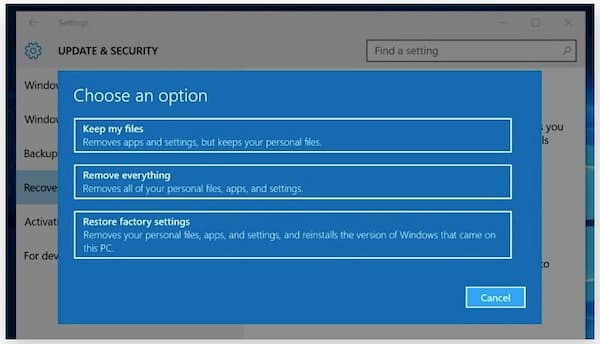
Bölüm 2: Oturum Açma Ekranında Parola Olmadan Windows'u Fabrika Ayarlarına Sıfırlama
PC'niz kilitlendiğinde, aşağıdaki adımlarla bir PC'de sorun giderebilir ve sıfırlayabilirsiniz. Yeniden başlatma ekranına yeniden başlayın ve Windows'u fabrika ayarlarına sıfırlayın.
Aşama 1basın Vardiya klavyenizdeki tuşa basın. Bu arada, tıklayın Güç bilgisayarınızın ekranında.
Adım 2Seçmek Tekrar başlat açılır menüden. Seçme sorun giderme içinde Bir seçenek belirleyin ekran.
Aşama 3Seçmek Bu bilgisayarı sıfırla bunu takiben Her şeyi kaldır. Daha sonra tıklayın Devam et Windows fabrika ayarlarına sıfırlama işlemine geçmek için.
4. AdımTıklamak Sıfırla Windows 10'u yeniden başlatmadan onaylamak ve sıfırlamak için.
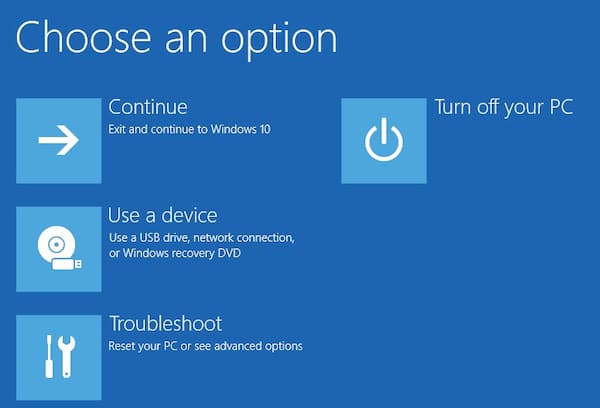
Bölüm 3: Bir Kurulum Diski Kullanarak Windows'u Parola Olmadan Fabrika Ayarlarına Sıfırlama
Etrafta bir kurulum diski varsa, Windows 10'un kilitlenmesini düzeltebilir ve fabrika ayarlarına başarıyla sıfırlayabilirsiniz. Bu bölümde, Windows 10'un parola olmadan nasıl sıfırlanacağı anlatılmaktadır. Windows 7'yi parola olmadan ve Windows 8'i fabrika ayarlarına sıfırlamak için de benzer adımları izleyebilirsiniz.
Aşama 1Bilgisayarınıza bir kurulum disketi yerleştirin. Windows 10'u bu yükleme diskinden önyükleyin.
Adım 2Windows kurulum arayüzünde, Sonraki seçenek.
Aşama 3Seçmek Bilgisayarını tamir et içinde Windows kurulumu sihirbaz.
4. AdımTıklamak sorun giderme bunu takiben Bu bilgisayarı sıfırla.
Adım 5Tıklamak Her Şeyi Kaldır Windows 10'u oturum açmadan fabrika ayarlarına sıfırlamak ve unutulan şifreyi kaldırmak.

Bölüm 4: Windows 10/8/7'yi Parola Olmadan Fabrika Ayarlarına Sıfırlamanın En İyi Yolu
Bir parola belirleyerek bilgisayarınızı yetkisiz kullanıcılardan koruyabilirsiniz. Ancak parolayı unuttuysanız, Windows bilgisayarınızdan da kilitleneceksiniz. Windows 10/8/7 bilgisayarınızı atlamak ve kilidini açmak için ne yapabilirsiniz? Bunun için endişelenme. Koşabilirsin imyPass Windows Parola Sıfırlama yönetici parolası olmadan Windows 10/8/7'ye girmek için. Bundan sonra, hızlı bir şekilde fabrika ayarlarına sıfırlama işlemi gerçekleştirebilirsiniz. Bu Windows yönetici parola sıfırlama aracından neler alabilirsiniz? İşte ana özellikler.

4.000.000+ İndirme
Windows yönetici parolasını ve diğer kullanıcı parolalarını doğrudan atlayın.
Eski veya ikinci el bilgisayarınızda yeni bir yönetici hesabı oluşturun ve ekleyin.
Eski yönetici parolasını kaldırın ve yönetici hesabını değiştir tıklamalarda.
Dell, Asus, HP, Lenovo vb. gibi en popüler markalarda Windows 10/8.1/8/7/Vista/XP/NT ile uyumludur.
Bilgisayarınızda imyPass Windows Password Reset'i ücretsiz indirin, kurun ve başlatın. E-posta adresinizi ve kayıt kodunuzu gerekli yere girin. arasında Windows parola kaldırma yöntemini seçin. Parola Sıfırlama CD/DVD Oluşturun (tüm sürümler için) ve Parola Sıfırlama USB Flash Sürücü Oluştur (Platform ve Ultimate sürümleri için) seçeneği.
 Adım 2Önyüklenebilir bir disk veya sürücü oluşturun
Adım 2Önyüklenebilir bir disk veya sürücü oluşturun Bilgisayarınıza boş bir CD veya DVD yerleştirin. Daha sonra tıklayın CD/DVD Yazdır veya USB'yi Yaz harekete geçmek için. Yazma işleminden sonra tıklayın TAMAM ve yanmış diskinizi çıkarın.
 Aşama 3Kilitli bilgisayar önyüklemesini ayarlayın
Aşama 3Kilitli bilgisayar önyüklemesini ayarlayın Bu CD/DVD veya USB flash sürücüyü kilitli Windows bilgisayarınıza takın. Bilgisayarını yeniden başlat. basılı tutun ve F12 (F9 veya F8) veya ESC yerini bulmak için klavyedeki Bot Menü. Takılı sürücünüzü seçmek için yukarı veya aşağı ok tuşlarını kullanın. basın Girmek onaylamak için tuşuna basın. Kilitli Windows bilgisayarınız parola olmadan otomatik olarak yeniden başlatılabilir.
 4. AdımWindows şifresini sıfırla
4. AdımWindows şifresini sıfırla Hedef Windows hesabını seçin. Tıklamak Şifreyi yenile ve sonra seç TAMAM açılır pencerede. Unutulan parolayı kaldırdıktan sonra, yanmış diski çıkarabilir ve bilgisayarınızı yeniden başlatabilirsiniz.
 Adım 5Yeni bir yönetici hesabı ekleyin (yalnızca Ultimate sürüm için)
Adım 5Yeni bir yönetici hesabı ekleyin (yalnızca Ultimate sürüm için) Tıkla Kullanıcı Ekle seçenek. Açılır pencereye yeni kullanıcı adınızı ve şifrenizi yazın. Tamam'ı ve ardından yeniden başlat Windows 10 kilitli bir bilgisayarı atlamak ve yeni bir yönetici hesabını sıfırlamak için.

Bölüm 5: Windows'u Parola Olmadan Fabrika Ayarlarına Sıfırlama Hakkında SSS
Bir bilgisayarı fabrika ayarlarına sıfırlarsanız Windows'u kaybeder misiniz?
Hayır. Bir PC'yi sıfırladığınızda, Windows bilgisayarınızı fabrika varsayılan durumuna sıfırlamanız yeterlidir. Depolanan tüm dosyalar, kişisel ayarlar ve yüklü programlar silinecektir. Yalnızca varsayılan önceden yüklenmiş programlarla temiz ve yeni bir Windows bilgisayarı alabilirsiniz.
Yönetici parolası olmadan Windows 7 fabrika ayarlarına nasıl sıfırlanır?
Windows 7 bilgisayarınızı yeniden başlatın. Logoyu gördüğünüzde, düğmesine basın. F8 görene kadar tuşuna tekrar tekrar basın. Gelişmiş Önyükleme Seçenekleri Menü. Seçmek Bilgisayarını tamir et ve ardından basın Girmek klavyenizde. Seçme Sonraki harekete geçmek için. Seçmek Sistem Geri Yükleme patlamada Sistem kurtarma ayarları pencere. Şimdi yapabilirsin Windows 7 şifresini atla ve fabrika ayarlarına sıfırlayın.
Windows 8 bilgisayar fabrika ayarlarına nasıl sıfırlanır?
Sorun giderme yoluyla bir Windows 8 bilgisayarı yönetici parolası olmadan fabrika ayarlarına biçimlendirebilirsiniz. imyPass Windows Parola Sıfırlama'yı kullanmak da iyi bir seçimdir. Ayrıca, bir Windows 8 bilgisayarı geri yüklemek ve sıfırlamak için bir geri yükleme noktası oluşturabilirsiniz. Windows 8 Arama menüsünde şunu arayın: Bir geri yükleme noktası oluştur. Seçmek Sistem Geri Yükleme içinde Sistem koruması bölüm. Tıklamak Sonraki ve ardından geri yükleme noktasını seçin. İleri'yi ve ardından Evet Windows 8'i yeniden başlatmak ve fabrika ayarlarına geri yüklemek için.
Çözüm
Hepsi bu, Windows'u parola olmadan fabrika ayarlarına sıfırlamak için. Sonsuz açılır pencerelerden, gereksiz dosyalardan, virüslerden ve diğer istenmeyen dosyalardan doğrudan kurtulabilirsiniz. Bilgisayarınız yenisi kadar temiz olacaktır. Eğer istersen dizüstü bilgisayarı sıfırla veya bilgisayardan Windows'a parola olmadan yeni varsayılan, imyPass Windows Parola Sıfırlama ilk tercihinizdir. Windows parolasını atlayabilir ve sıfırlayabilirsiniz birkaç tıklama ile kolayca.



